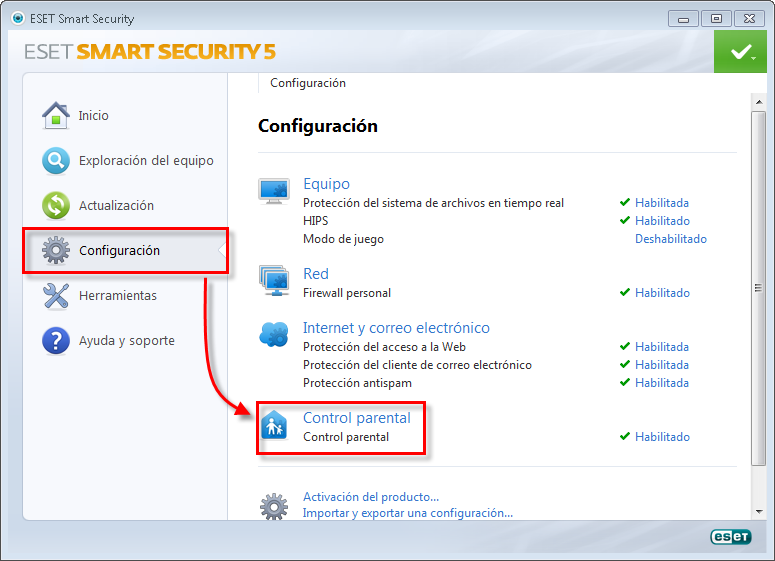Solución
El Control parental es una nueva funcionalidad en ESET Smart Security 5 que ayuda a los padres a protegerla sus hijos en el momento en que utilizan Internet. El Control parental incluye roles de usuarios personalizables, filtrado de contenido web y actividad de registro. El siguiente artículo incluye una descripción básica del módulo de Control parental, así como también las características principales y recursos de nuestra Base de conocimientos que le serán de utilidad para maximizar la efectividad de la funcionalidad de Control parental.
Para acceder al módulo de Control parental:
-
Abra ESET Smart Security. ¿Cómo abro la ventana principal de mi producto ESET?
- Haga clic en Configuración → Control parental.
Fig. 1-1
Haga clic sobre la imagen para ampliarla
El módulo de Control parental consiste de una opción rápida de Habilitado/Deshabilitado, así como una lista de Cuentas de Usuarios de Microsoft activas.
Haciendo clic en Deshabilitar el control parental el módulo se deshabilitará temporalmente durante un período especificado. Usted podrá reactivar el Control parental cuando lo desee haciendo clic en la opción Habilitar el control parental. Para obtener instrucciones detalladas al respecto, acceda al siguiente artículo de nuestra Base de conocimiento:
Fig. 1-2
Haga clic sobre la imagen para ampliarla
Los padres pueden valerse del Control parental para proteger mediante una contraseña la configuración de su producto de seguridad ESET. Acceda al siguiente artículo de nuestra Base de conocimiento para obtener instrucciones relacionadas a tal operación:
Fig. 1-3
Haga clic sobre la imagen para ampliarla
- Roles de usuario: Desde el módulo de Control parental los padres pueden controlar y monitorear el acceso a Internet a través de la configuración de un Rol para Cuentas de usuario de Microsoft Windows.

Fig. 1-4
- Bloqueo de Páginas Web: Otra de las principales características del Control parental es la capacidad de restringir el acceso a contenido inapropiado por medio del bloqueo del acceso a ciertos sitios web.
- Restricción de acceso por categoría: Los padres pueden también restringir el acceso agregando o eliminando elementos desde la lista de categorías web para cada rol. Si el casillero próximo a cada categoría se encuentra seleccionado entonces se otorgará el permiso. Deseleccionando una categoría específica, los padres pueden bloquearla para una cuenta en particular. Al pasar el puntero del mouse sobre una categoría aparecerá una lista de sitios web que encuadran en cada una de ellas.
- Registro de actividad: Permite observar un registro detallado de la actividad del Control parental (sitios bloqueados, la cuenta para la cual el sitio fue bloqueado, razón, etc.) con el fin de optimizar el monitoreo de la actividad de su equipo en Internet.
- Selección rápida: Los padres pueden configurar de rápidamente el rol de un usuario por medio de la selección de una configuración predeterminada (Niño, Padre y Adolescente) o una cuenta de usuario existente y haciendo clic en Copiar para copiar la lista de categorías permitidas para esa cuenta.
El Control parental también puede ser modificado por medio del árbol de Configuración avanzada. Desde allí los usuarios pueden:
- Agregar/ Editar/ Quitar cuentas de usuario
- Permitir/ Restringir categorías para las cuentas de usuario
- Agregar/ Editar/ Quitar sitios web desde la lista de excepciones
Para acceder a las configuraciones del Control parental en el árbol de Configuración avanzada:
-
Abra ESET Smart Security. ¿Cómo abro la ventana principal de mi producto ESET?
- Presione la tecla F5 en su teclado.
- Expanda las opciones Control parental→ Cuentas.
Fig. 1-5
Haga clic sobre la imagen para ampliarla